Ako pretražite stavke u okviru Outlook i ne dobijete očekivane rezultate, indeksiranje Microsoft Windows i Microsoft Office datoteka sa sistemskim podacima (katalog pretrage) možda neće biti dovršeno.
Simptomi nepotpunog indeksa uključuju sledeće:
-
Vraćaju se delimični rezultati pretrage ili se ne vraćaju nikakvi rezultati.
-
Stavke koje očekujete da se pojave na osnovu kriterijuma pretrage se ne prikazuju.
Možete ponovo da napravite katalog pretrage, što će ponovo pokrenuti indeksiranje datoteka sa podacima. Katalog pretrage predstavlja datoteku u kojoj su indeksirane sve vaše Outlook i Microsoft Windows stavke (datoteke sa podacima).
Jednostavno rečeno, to je katalog koji je izgrađen od termina pronađenih u e-porukama. Katalog je sličan indeksu za referentnu knjigu, ali umesto ručnog pretraživanja termina u indeksu knjige, vi ga pretražujete elektronskim putem tako što unosite termin u Outlook polje za pretragu. Jednostavno treba da proverite da li ste podesili opcije indeksiranja da biste počeli.
Ako koristite Outlook 2007, telo digitalno potpisane i šifrovane e-poruke se nikada ne indeksira. Međutim, to nije slučaj za Outlook 2016, Outlook 2013 i Outlook 2010. Telo digitalno potpisanih e-poruka u tim Outlook verzijama se indeksira ako su one potpisane i šifrovane.
Indeks se sastoji od fascikli koje odaberete. Ovi izbori postaju opseg pretrage. Ovo je proces od dva koraka. Podesite Outlook opcije indeksiranja, a zatim proverite opseg pretrage.
Podešavanje Outlook opcija pretrage
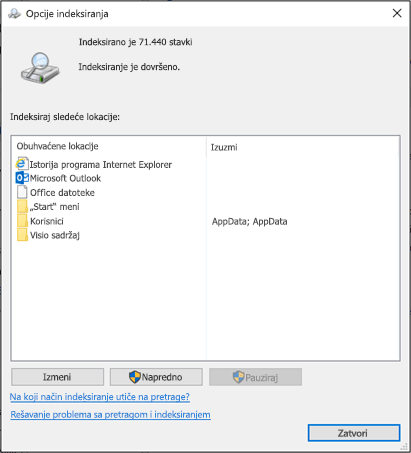
-
Na kartici Datoteka odaberite stavke Opcije > Pretraga.
-
U okviru Izvori, izaberite stavku Opcije indeksiranja.
Napomena: U dijalogu Opcije indeksiranja, u okviru Indeksiraj ove lokacije, uverite se da Microsoft Outlook obuhvaćena lokacija. Možete da izaberete stavku Izmeni ako je potrebno da biste promenili izabrane lokacije.
Provera Outlook opsega pretrage
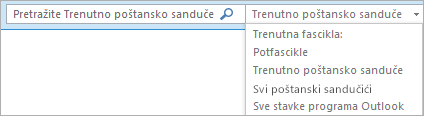
- Koju verziju programa Outlook koristite?
- 2016.
- 2013, 2010
- 2007
-
Izaberite listu Trenutno poštansko sanduče da biste proverili grupu „Opseg“.
-
Svi Poštanski sandučići
Trenutno poštansko sanduče
Trenutna fascikla
Sve potfascikle
Sve stavke programa Outlook
-
-
U polju Pretraga, na kartici Pretraga proverite grupu Opseg.
-
Sve stavke pošte
Trenutna fascikla
Sve potfascikle
Sve stavke programa Outlook
-
-
Proverite listu Sve stavke pošte, a zatim dodajte ili uklonite datoteke sa podacima.
-
Zatvorite Outlook i otvorite kontrolnu tablu.
Napomena: U zavisnosti od verzije sistema Office koji koristite, možda ćete morati da kliknete na dugme na dugme Start i da u meniju Start kliknete desnim tasterom miša na stavku Kontrolna tabla.
-
Uradite sledeće:
-
Odaberite stavku Opcije indeksiranja.
-
U polju Pretraga otkucajte Indeksiranje, a zatim odaberite stavku Opcije indeksiranja.
-
-
U dijalogu Indeksirane lokacije, u okviru Promeni izabrane lokacije, potvrdite izbor u polju za lokaciju koju želite da izmenite, a zatim kliknite na dugme U redu.
-
U dijalogu Napredne opcije, na kartici Postavke indeksa, u okviru Rešavanje problema, izaberite stavku Ponovo napravi.
Napomena: Dijalog Ponovno pravljenje indeksa prikazuje upozorenje da „dovršavanje indeksa može dugo potrajati“”. Odaberite stavku U redu da biste pokrenuli ponovno pravljenje indeksa.











